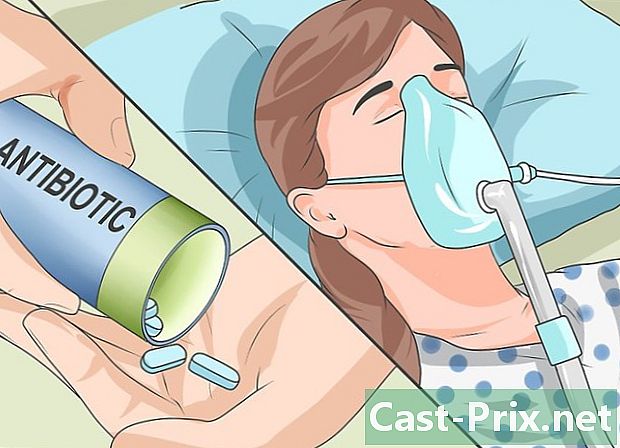كيفية التقاط الصور على سكايب
مؤلف:
Eugene Taylor
تاريخ الخلق:
12 أغسطس 2021
تاريخ التحديث:
1 تموز 2024

المحتوى
- مراحل
- طريقة 1 من 3: التقط صورة لنفسك على جهاز كمبيوتر
- طريقة 2 من 3: التقاط صورة لشخص آخر على جهاز كمبيوتر
- طريقة 3 من 3: التقط صورة لنفسك على ماكنتوش
- الطريقة الرابعة: التقط صورة لنفسك على Skype Mobile
- الطريقة الخامسة: التقط صورة على Skype باستخدام لقطات شاشة على OS X و iOS
يُعد Skype أداة جيدة للمحادثات البعيدة المدى ، وعقد مؤتمرات الفيديو ، والبقاء على اتصال مع أحبائك. ولكن هل تعلم أنه يمكنك أيضًا التقاط الصور على Skype؟ ستوضح لك هذه المقالة كيفية التقاط صور لك ولأصدقائك على جهاز الكمبيوتر الخاص بك وعلى جهازك المحمول.
مراحل
طريقة 1 من 3: التقط صورة لنفسك على جهاز كمبيوتر
-

تسجيل الدخول إلى سكايب تسجيل الدخول كما تفعل عادة. في القائمة أدوات، حدد الخيارات ... -

اضغط على فيديو. بالضغط على فيديو على شاشة الخيارات ، سيتم تنشيط الكاميرا.- إذا كان هناك أكثر من كاميرا واحدة متوفرة على جهاز الكمبيوتر الخاص بك ، يمكنك تحديد الكاميرا التي تريدها من القائمة.
- اضغط على إعدادات كاميرا الويب لضبط إعدادات الفيديو مثل الضوء والفلاش والتباين.
-

اضغط على تحرير الصورة الرمزية الخاصة بك. عندما تكون مستعدًا لالتقاط الصورة ، انقر فوق "نعم" التقاط صورة. -

اضبط الصورة. يمكنك نقل وتغيير حجم الصورة في النافذة التي يتم عرضها. إذا كنت تحب الصورة ، فانقر فوق استخدم هذه الصورة ثم على سجل. لديك الآن صورة ملف تعريف جديد.
طريقة 2 من 3: التقاط صورة لشخص آخر على جهاز كمبيوتر
-

بدء مكالمة فيديو على سكايب. إذا ظهر الشخص على شاشتك ، يمكنك التقاط صورة في أي وقت. -

انقر على زر + في نافذة الاتصال. إذا كانت الصورة جيدة ، فانقر فوق التقاط صورة. ستظهر الصورة في معرض الصور الخاص بك ويمكنك مشاركتها مع جهات اتصال Skype الأخرى عن طريق النقر فوق الزر مشاركة أو يمكنك تحديد موقع الصورة من خلال النقر على حدد.
طريقة 3 من 3: التقط صورة لنفسك على ماكنتوش
-

تسجيل الدخول إلى سكايب في قائمة Skype ، حدد التفضيلات ... -

انقر فوق علامة التبويب الصوت / الفيديوفي هذه النافذة ، ستظهر كاميرا الويب الخاصة بك. إذا كان لديك عدة كاميرات متصلة ، يمكنك اختيار واحدة من قائمة الكاميرا. بعد الانتهاء ، أغلق النافذة التفضيلات. -

تحرير ملف التعريف الخاص بك. في القائمة ملف، اضغط على تحرير الملف الشخصي. تحت صورتك الحالية ، انقر فوق تحرير الصورة. -

انقر على الكاميرا. في شاشة تحرير الصور ، ابحث عن أيقونة الكاميرا أسفل شريط التمرير وانقر عليها مرة واحدة فقط. -

ابتسم في الكاميرا! سيكون لديك عداد من 3 ثوان ، ثم سيتم التقاط الصورة. يمكنك بعد ذلك تغيير حجم الصورة ووضعها كما تريد. إذا لم ترضيك الصورة ، فانقر على زر الكاميرا لالتقاط صورة أخرى وإذا كنت لا تزال لا تحبها ، كرر ذلك حتى تحصل على صورة تحبها. بمجرد أن يكون ذلك جيدًا وبعد تغيير حجم الصورة وتغيير موضعها كما تريد ، انقر فوق الزر حدد. سيتم تعيين صورة ملفك الشخصي الجديد.
الطريقة الرابعة: التقط صورة لنفسك على Skype Mobile
-

افتح تطبيق Skype. انقر على الصورة في الزاوية العلوية اليسرى من الشاشة ، ثم اضغط على أيقونة الكاميرا في الجزء العلوي من صورة ملفك الشخصي. -

اضغط على التقاط صورة. في القائمة التي تظهر ، سترى الخيارات التقاط صورة, استخدام صورة موجودة, حذف صورة ملفك الشخصي أو إلغاء العملية. اضغط على التقاط صورة لتفعيل كاميرا جهازك المحمول. -

إذا كنت مستعدًا لالتقاط الصورة ، فانقر فوق رمز الكاميرا على الشاشة. -

اضبط صورتك انقر واسحب صورتك إلى الإطار. يمكنك أيضا التكبير أو التصغير. بعد التعديل حسب ذوقك ، انقر فوق استعمال. صورة ملفك الشخصي الجديدة في مكانها الصحيح.
الطريقة الخامسة: التقط صورة على Skype باستخدام لقطات شاشة على OS X و iOS
-

التقط صورة للإطار النشط. ليس لدى Skype for Macintosh خيار لالتقاط صورة لشخص تتحدث إليه. ولكن إذا كنت لا تزال ترغب في التقاط صورة ، يمكنك التقاط لقطة شاشة. لالتقاط لقطة شاشة للإطار النشط ، اضغط على مفتاحي Shift + Command + 4 وحررهما ، ثم اضغط على مفتاح المسافة. سيتحول المؤشر إلى أيقونة الكاميرا وعند تمريرها فوق نافذة ، سيغطي القناع الأزرق الفاتح الصفحة ، مما يشير إلى أنه سيتم التقاط الصفحة ، حتى إذا كانت مخفية خلف نوافذ أخرى. ضع المؤشر على نافذة Skype ، ثم انقر فوقه لالتقاط النافذة. سيتم حفظ الصورة على جهاز الكمبيوتر الخاص بك. - التقاط صورة من الشاشة. مثل Macintosh ، لم يوفر Skype Mobile لنظام التشغيل iOS خيارًا لالتقاط صور للآخرين. للقيام بذلك ، يجب أن تقوم بعمل لقطة شاشة ، والتي من السهل فعلها على أي جهاز يعمل بنظام iOS. اضغط مع الاستمرار على زر الطاقة / الاستعداد ، ثم اضغط على الزر وحرره ترحيب. سوف تظهر الحدود في معرض الصور الخاص بك.